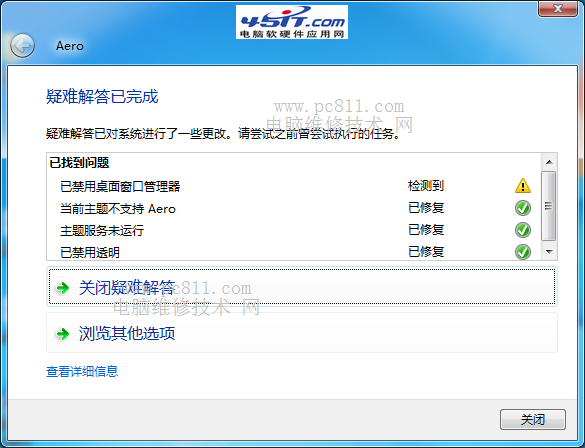桌酷主题w7系统主题灰色无法更改的设置技巧
- 发布日期:2015-01-03 作者:win7主题之家 来源:http://www.chenhai.cc
桌酷主题w7家庭版开机速度快,是入门级桌酷主题w7系统。据调查不少用户在使用中都碰到了桌酷主题w7系统主题灰色无法更改的问题。面对桌酷主题w7系统主题灰色无法更改这样的小问题,我们该如何解决呢?不经常使用电脑的朋友对于桌酷主题w7系统主题灰色无法更改的问题可能会无从下手。但对于电脑专业人员来说解决办法就很简单了: 第1步:在桌酷主题w7桌面的空白处右键,选择修改个性化。 第2步:在打开的个性化窗口中,找到底部的“解决透明度和其他Aero效果问题”,并点击此项。看了这些简单操作,你是不是已经掌握了桌酷主题w7系统的一些使用技巧了呢?如果还有什么不明白的地方,那就请继续学习下面分享给大家的关于桌酷主题w7系统主题灰色无法更改的问题的具体步骤方法吧。
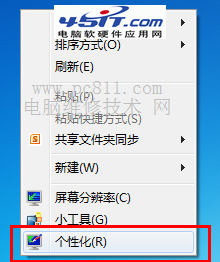
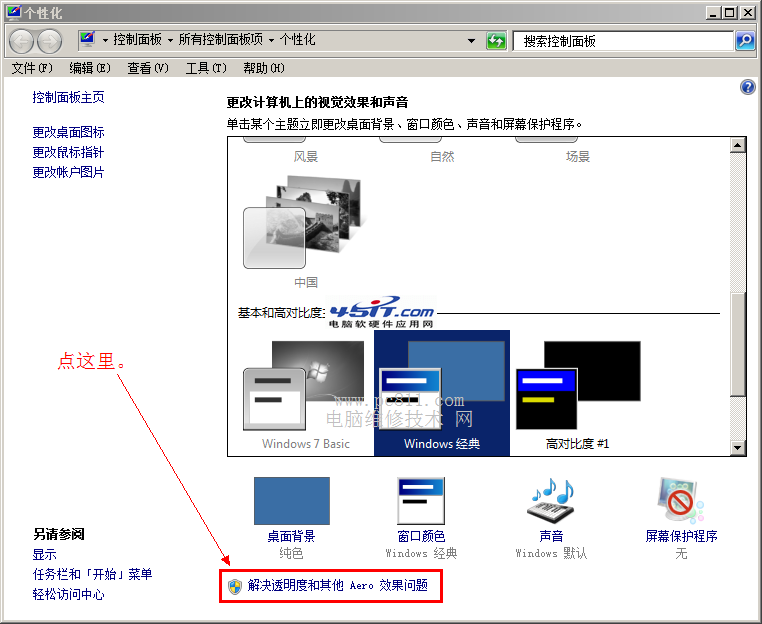
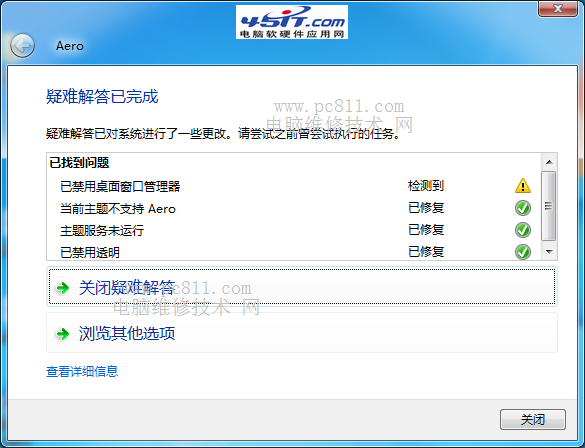
桌酷主题w7主题灰色无法更改解决方法
第1步:在桌酷主题w7桌面的空白处右键,选择修改个性化。
电脑维修技术网注:有些网友可能不是桌酷主题w7旗舰版的话,可能右键是没有个性化这个选项,那么大家可直接打开桌酷主题w7的控制面板,中控制面板中一样是可以找到个性化的。
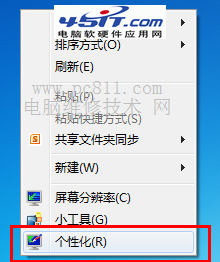
第2步:在打开的个性化窗口中,找到底部的“解决透明度和其他Aero效果问题”,并点击此项。
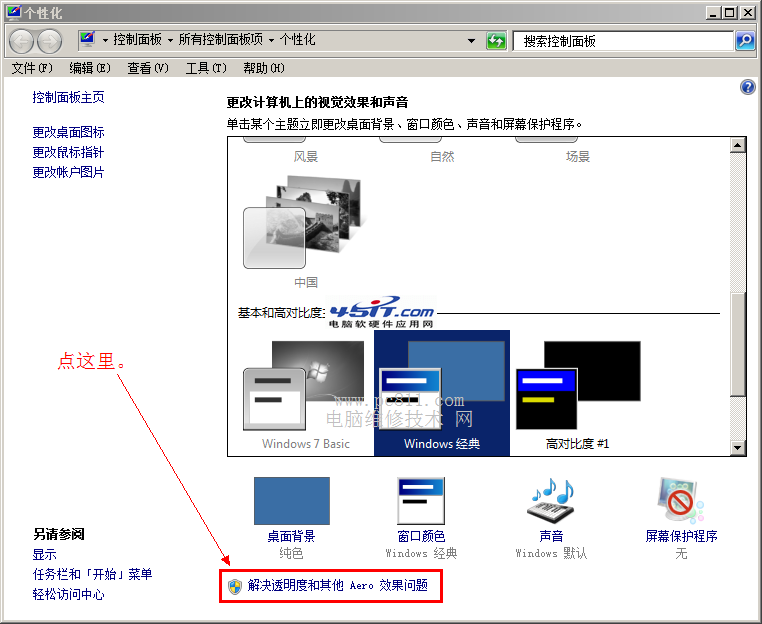
第3步:在故障解决窗口中,全点下一步,这时系统就自动检查有关主题灰色无法修改的故障,大概等个几秒或十来秒之后就自动切换成默认主题,自己也可以修改桌酷主题w7主题了。